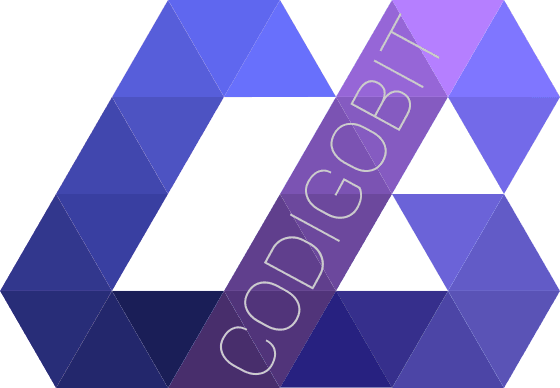Photobooth para Windows
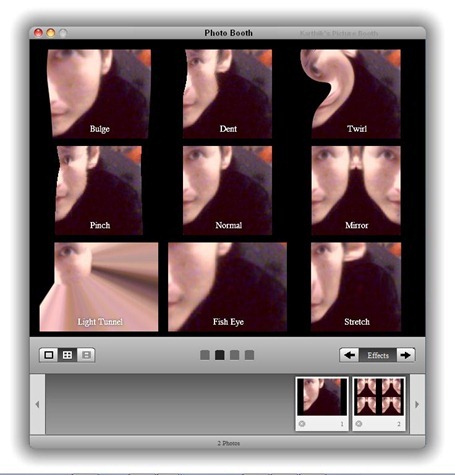
Photobooth es una pequeña aplicación para capturar fotografías y vídeos para MacOSX. Viene pre-instalada en el iPad2. Permite agregarle efectos, utilizar fondos personalizados (hasta vídeos).
Y como es de esperar, dicha aplicación no existe para Windows. Aunque existen otros programas parecidos como ManyCam, YouCam entre otros, muchos Fanboys prefieren algo sencillo como el mismo Photobooth.
Hoy les presento Photobooth para Windows, una aplicación que escribí hace mucho tiempo junto a un amigo, permite integrar Picturebooth – un clon de Photobooth para Flash escrito por Karthik Tharavaad – y qué mejor que portarlo a una aplicación de escritorio utilizándolo, ya que además el sitio web dónde estaba colocado ya no existe. De esta manera también se puede disfrutar de Photobooth en Windows, aunque claro está que tiene algunas limitaciones como el no poder capturar vídeos.
Photobooth para Windows está escrito en Delphi7, y ahora corrige algunos bugs que tenía la versión anterior que se publicó en Aqua-Soft originalmente allá por el año 2009.
Nuevas características:
- Soporta Win+Tab (Flip3D) Vista/7
- Agrega sombra alrededor del programa
- Prioridad debajo de lo normal por defecto
- Cambio de componente para visualizarlo (antes usaba Internet Explorer, ahora sólo Flash.ocx)
Requerimientos
- Una webcam (o al menos una virtual)
- Adobe Flash Player (activex), la que se instala para Internet Explorer
Utilización
La utilización es sencilla, al iniciar les aparecerá una pantalla parecida (siempre en cuando tenga correctamente instalada su cámara web, de lo contrario sólo verán una pantalla azul).
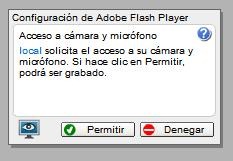
Presionan en Permitir, pero si tienen varias cámaras instaladas (hasta cámaras virtuales como la que instala Google Talk), podría ocurrir que no funcione, para ello mejor percatarnos de tener elegida nuestra cámara correcta.
Hacemos clic derecho en la ventana y elegimos Configuración…
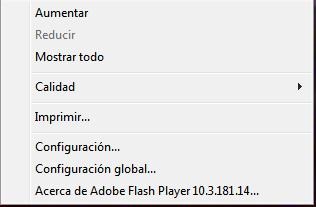
Veremos algunas pestañas, elegimos la que muestra el icono de webcam, ahí podremos elegir la cámara web que deseemos.


Además en la pestaña de privacidad podremos habilitar que recuerde nuestra configuración activando Recordar.

Eso es todo en cuanto a la configuración de la cámara web.
Funcionalidades
Captura de fotografías ![]()
Permite capturar fotografías presionando el botón de color rojo ubicada al medio
- Una sola fotografía: captura la imagen que se muestra actualmente
- 4 fotografías: captura una serie de 4 imágenes seguidas, las mismas una vez capturadas pueden elegirse al presionar cada una
La captura de vídeo no está implementada.
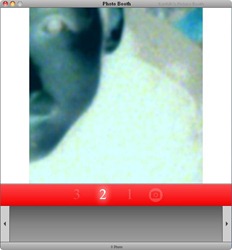
Para la captura se cuenta con 3 segundos antes de ello.
El resultado se mostrará en la parte inferior
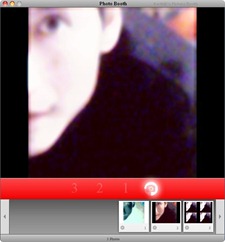
Las fotografías la podemos guardar tanto en nuestra unidad local como en la web
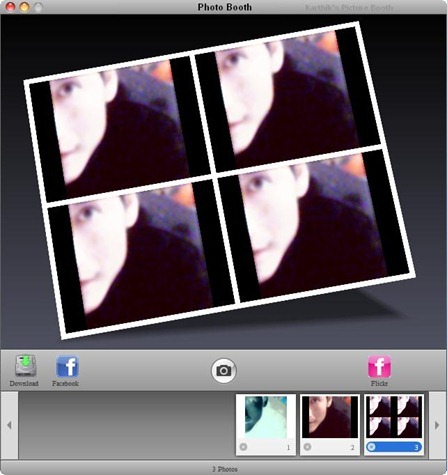
Las imágenes de la lista pueden ser eliminadas.
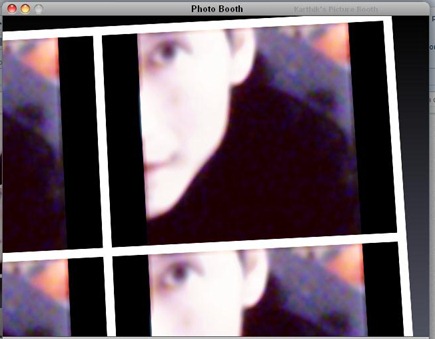
Las imágenes en serie (4) pueden elegirse haciendo clic en el visor.
Podemos subirlo a Facebook o Flickr:
Por ejemplo para subir a Facebook nos mostrará la siguiente pantalla:
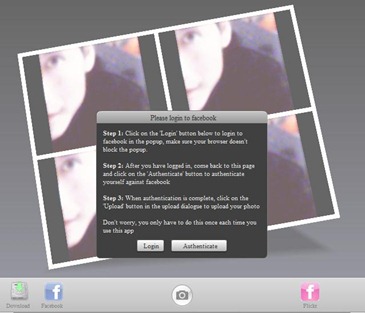
Presionamos el botón Login, el cual nos abrirá la página de autorización de Facebook en nuestro navegador web.
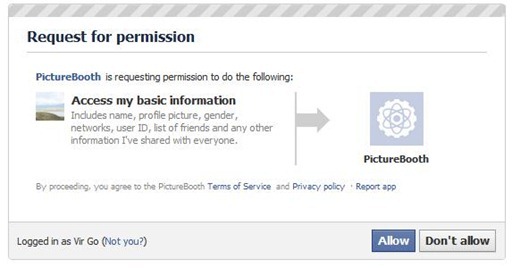
Una vez autorizada, regresamos a la aplicación y presionamos el otro botón Authenticate. Finalmente nos mostrará la opción de subir la imagen (botón Upload).
Nota: este procedimiento de autenticación se realizar sólo una vez, la próxima vez sólo mostrará el botón subir.
Aunque la subida de imágenes no muestra ninguna barra de progreso, es cuestión de esperar.
Si no se puede subir, entonces la pueden guardar (descargar) a su unidad física y subirla desde ahí con el botón Download

Para volver a ver la webcam, presionamos de nuevo el botón de la cámara que ahora estará en gris.
Efectos
![]() Hay cuatro grupos de efectos
Hay cuatro grupos de efectos
Grupo 1
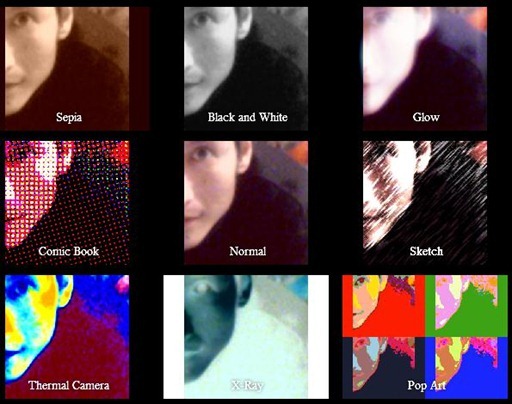
- Sepia
- Blanco y negro
- Resplandor
- Cómic
- Sketch
- Cámara térmica
- Rayos-X
- Arte Pop
En el centro siempre se mostrará la imagen Normal
Grupo 2
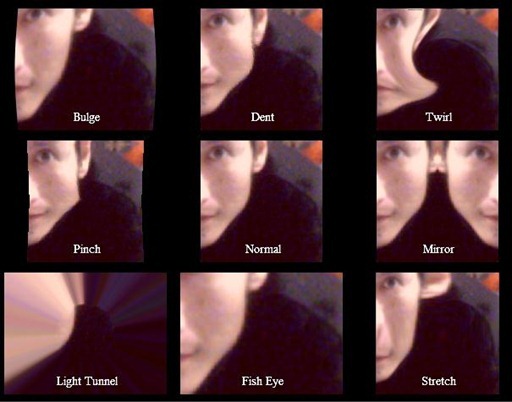
- Bulge: Protuberancia
- Dent: Abolladura
- Twirl: remolino
- Pinch: pellizco
- Mirror: espejo
- Light Tunnel: túnel de luz
- Fish Eye: ojo de pez
- Strech: estirón
Grupo 3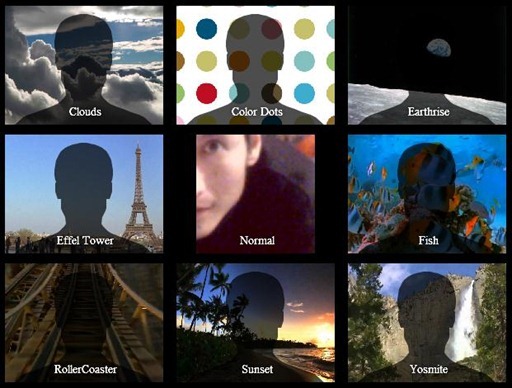
Fondos personalizables: al elegir cualquier de ellos, les pedirá que se retiren de la visión de la webcam para detectar los cambios y así poder reemplazar el fondo.
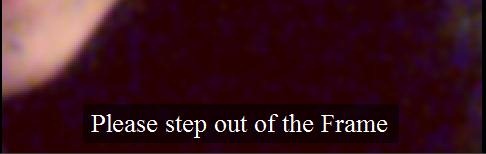
- Imágenes estáticas: clouds, color dots y earthrise
- Vídeos como fondo: Eiffel Tower, Fish, RollerCoaster, Sunset, Yosmite.
Grupo 4
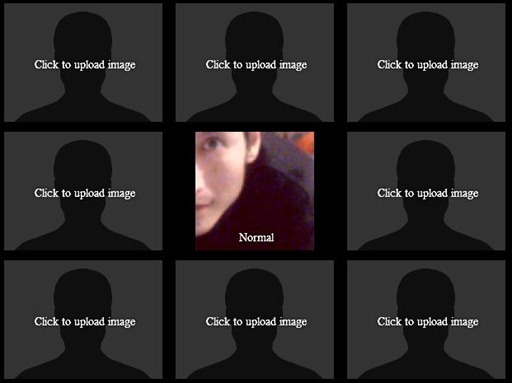
En este grupo de efectos, se puede elegir la imagen de fondo que deseemos, al hacer clic en los campos disponibles, podemos elegir una imagen desde nuestra PC.
Finalmente les pongo el enlace de descarga: